编辑:秩名2022-09-13 10:21:10
谷歌浏览器的使用是非常普遍的,尤其是在网站浏览和搜索的时候,当然它的便利之处大家也很多清楚,在使用的过程中大家也会遇到一些关于它的设置和操作问题,每个人在这个过程当中都能学到东西,那么一起来看看关于谷歌浏览器导入书签的操作方法吧~

1、首先我们需要将在其他浏览器导入的书签导出到电脑当中
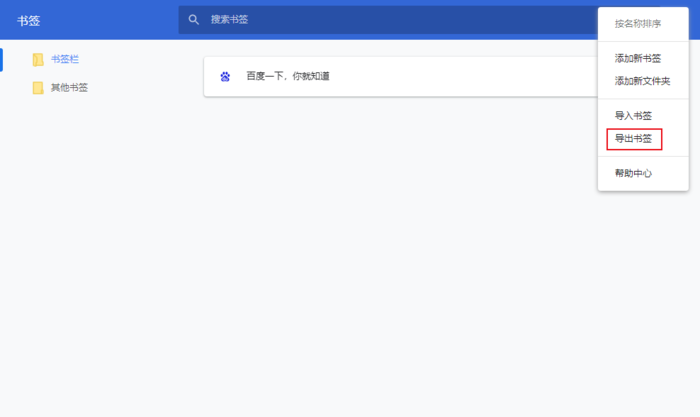
2、点击谷歌浏览器右上角的三个点设置按钮进入找到“书签”
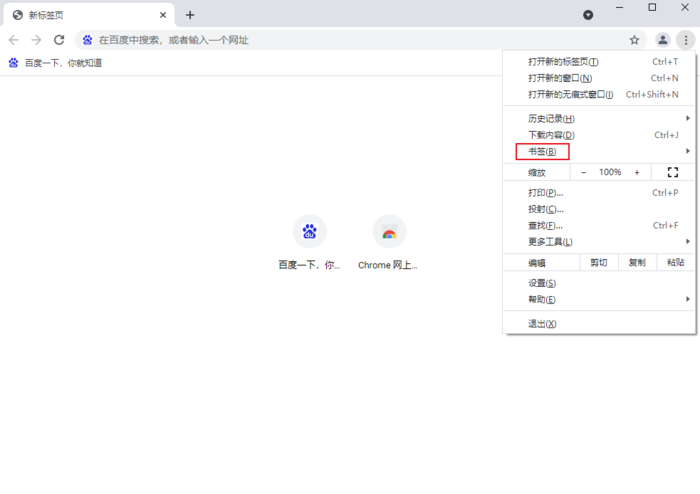
3、对应后面的三角找到二级菜单“导入书签和设置”
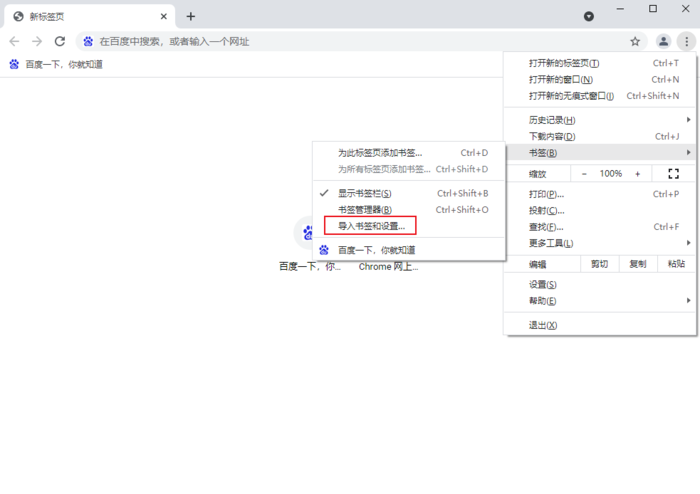
4、在导入书签中找到以前导出的书签(HTML文件)
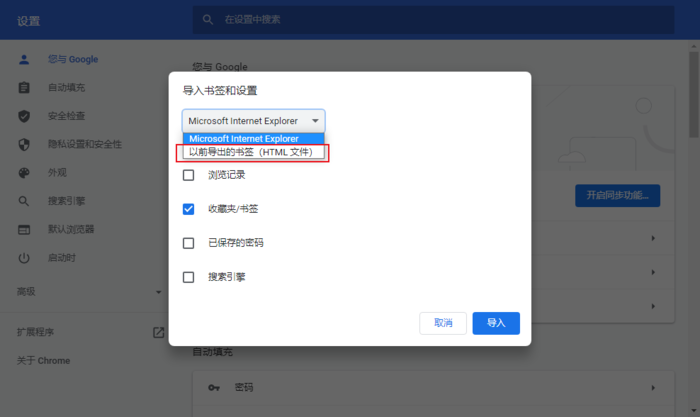
5、点击导入即可,这样大家就能在书签栏中看到新导入的书签了
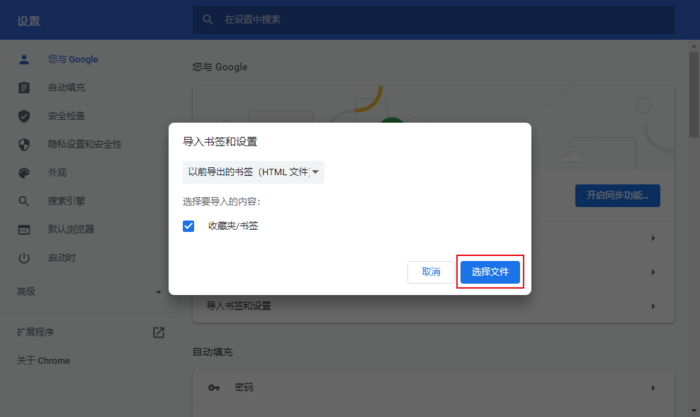
以上就是小编给大家带来的关于谷歌浏览器怎么导入书签的全部操作方法了,更多实用的教程内容请关注我们iefans中文浏览器网站哦!